Deze FAQ bevat informatie die wellicht niet van toepassing is op jouw navigatiesysteem. Meer informatie
Als je navigatiesysteem een sleuf voor een geheugenkaart heeft, kun je geheugenkaarten gebruiken om kaarten op te slaan. Dat betekent dat je de volledige kaart op een geheugenkaart kunt installeren in plaats van slechts één kaartzone. Er moet voldoende vrije ruimte op de geheugenkaart zijn voor de volledige kaart.
Let op : niet alle geheugenkaarten zijn geschikt voor gebruik in elk navigatiesysteem.
De compatibele geheugenkaarten per navigatiesysteem zijn te vinden in onze veelgestelde vragen. Geschikte geheugenkaarten voor kaartinstallatie
Voor de volgende navigatiesystemen hoeft alleen de kaart op de geheugenkaart te worden geïnstalleerd:
GO x50, GO x40, GO x30, GO x20
- Plaats de geheugenkaart in de sleuf voor geheugenkaarten van je navigatiesysteem.
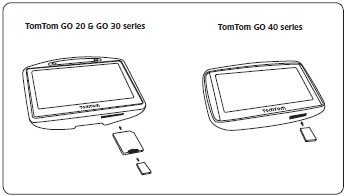
- Zorg dat je altijd de nieuwste versie van de TomTom-applicatie op je navigatiesysteem gebruikt. Zie: De software- en kaartversie vinden op je navigatiesysteem
- Schakel in HOME over naar de geheugenkaart.
- Installeer je kaart.
Voor de volgende navigatiesystemen moeten op iedere geheugenkaart de TomTom-applicatie en een stem zijn geïnstalleerd: ONE XL, ONE 2nd Edition, ONE 1st Edition, GO 910/710/510, GO 500/300, GO, RIDER 2nd Edition, RIDER 1st Edition
- Plaats de geheugenkaart in de sleuf voor geheugenkaarten van je navigatiesysteem.
- Als je navigatiesysteem over intern geheugen beschikt, schakel je in HOME over naar de geheugenkaart.
- Installeer de nieuwste applicatie op de geheugenkaart. Zie: Je navigatiesysteem bijwerken
- Installeer je kaart.
- Als je HOME wilt gebruiken om een stem te installeren, klik je op Voeg Verkeersinfo, Stemmen, Flitsers enz. toe en vervolgens op Stemmen .
Carminat TomTom, Mazda Navigation System NB1
Voordat je een nieuwe geheugenkaartlezer kunt gebruiken voor het installeren van een kaart, moet je een geheugenkaart in je navigatiesysteem plaatsen. Doe het volgende:
- Plaats de geheugenkaart in je navigatiesysteem.
- Schakel je navigatiesysteem in en wacht tot het wordt gestart.
Je ziet nu de foutmelding Geen kaart gevonden . - Schakel je navigatiesysteem uit.
- Sluit je geheugenkaart aan op je computer met behulp van een geheugenkaartlezer.
- Installeer de nieuwste applicatie op je geheugenkaart. Zie: Je Carminat TomTom / Carminat TomTom LIVE bijwerken
- Installeer je kaart. Zie: Je Carminat TomTom / Carminat TomTom LIVE bijwerken
- Als je HOME wilt gebruiken om een stem te installeren, klik je op Voeg Verkeersinfo, Stemmen, Flitsers enz. toe en vervolgens op Stemmen .
Geheugenkaartlezer
Voordat je een nieuw geheugen in een kaartlezer kunt gebruiken voor het installeren van een kaart, moet je de geheugenkaart in je navigatiesysteem plaatsen.
- Plaats de geheugenkaart in je navigatiesysteem.
- Schakel je navigatiesysteem in en wacht tot het wordt gestart.
Je ziet nu de foutmelding Geen kaart gevonden . - Schakel je navigatiesysteem uit.
Je kunt je geheugenkaart nu op HOME aansluiten met behulp van een geheugenkaartlezer.